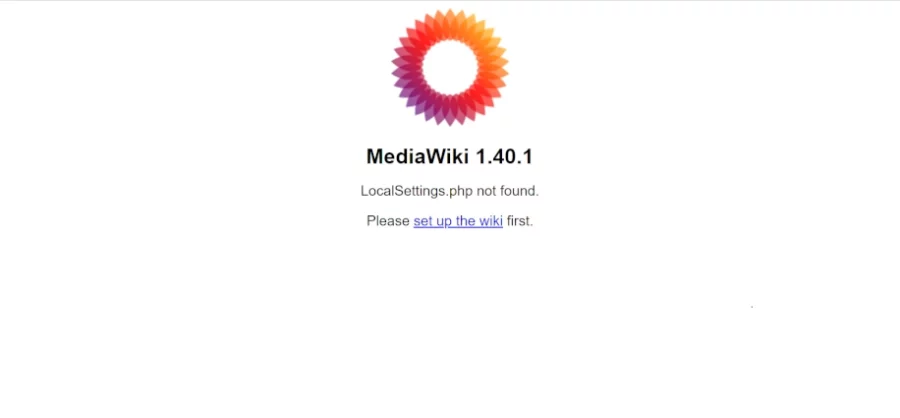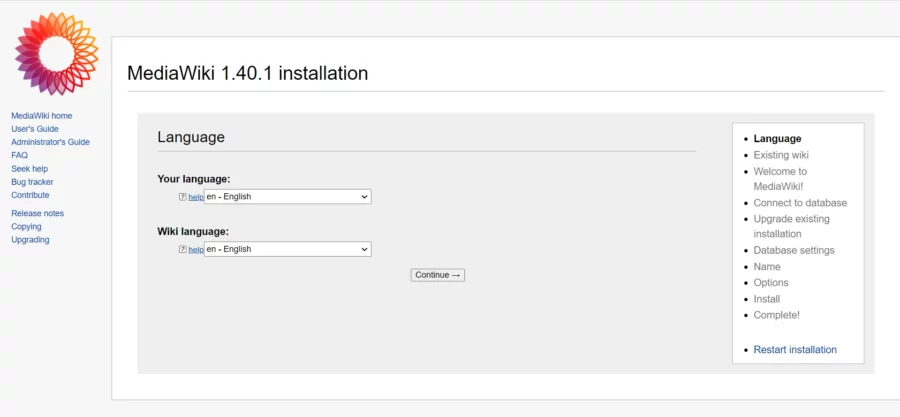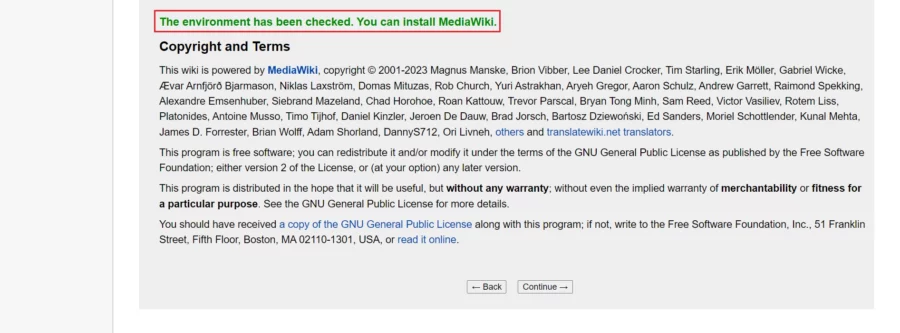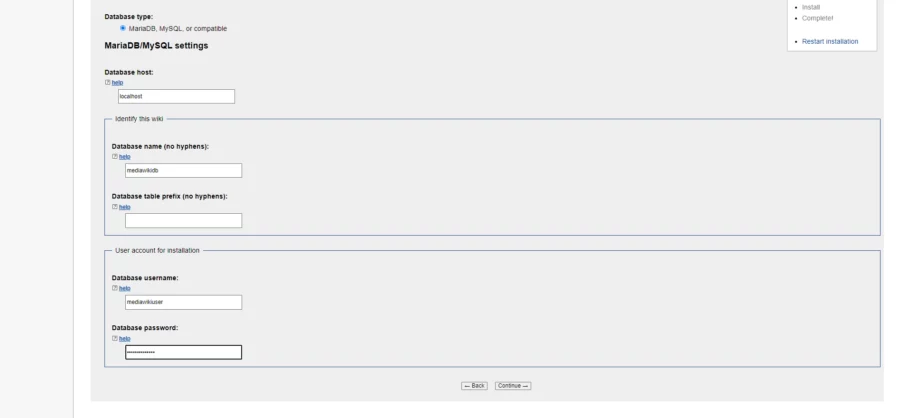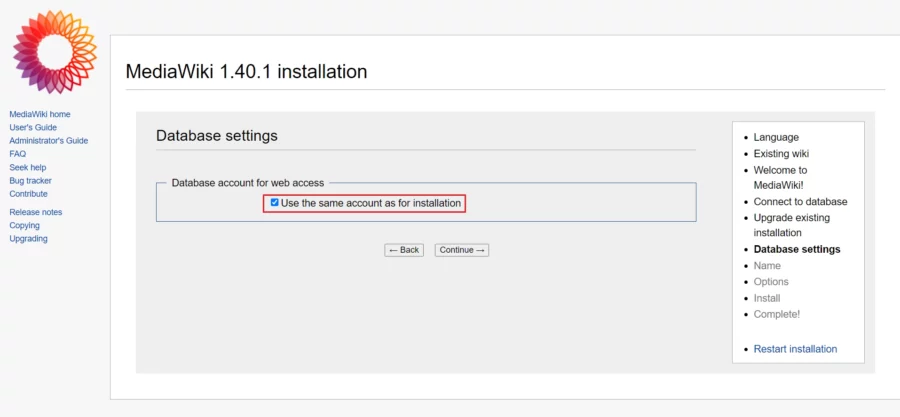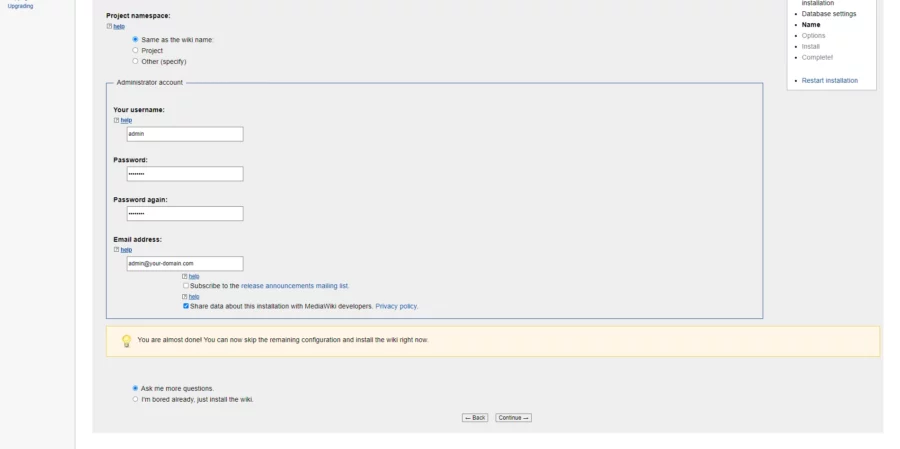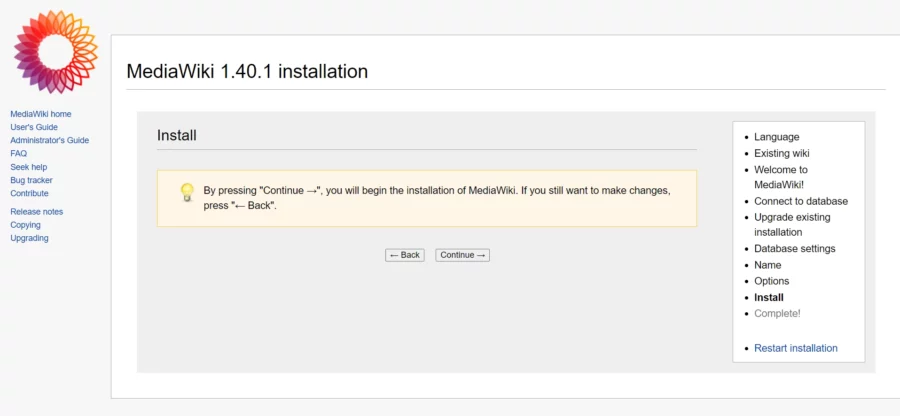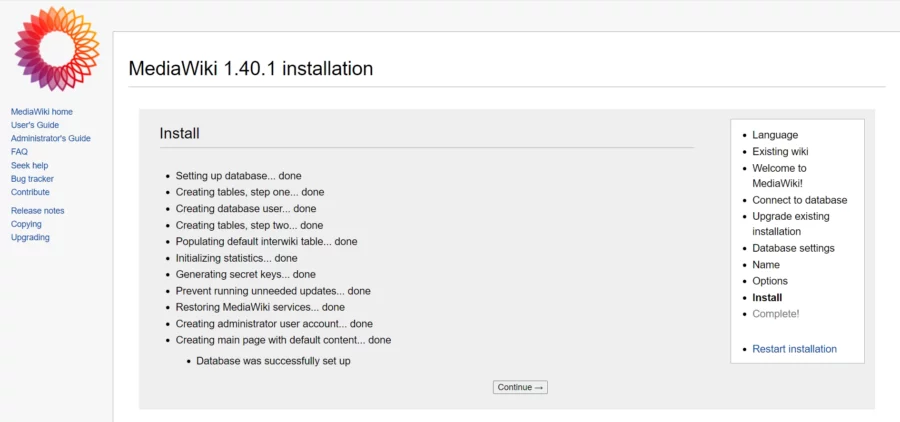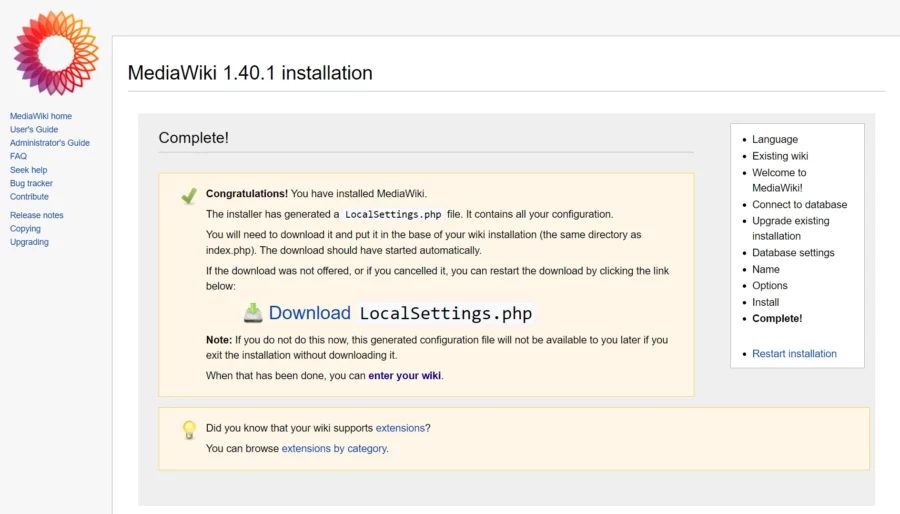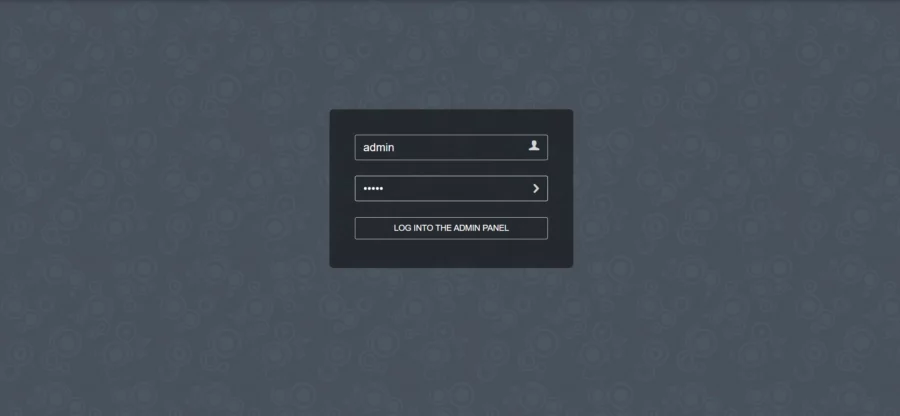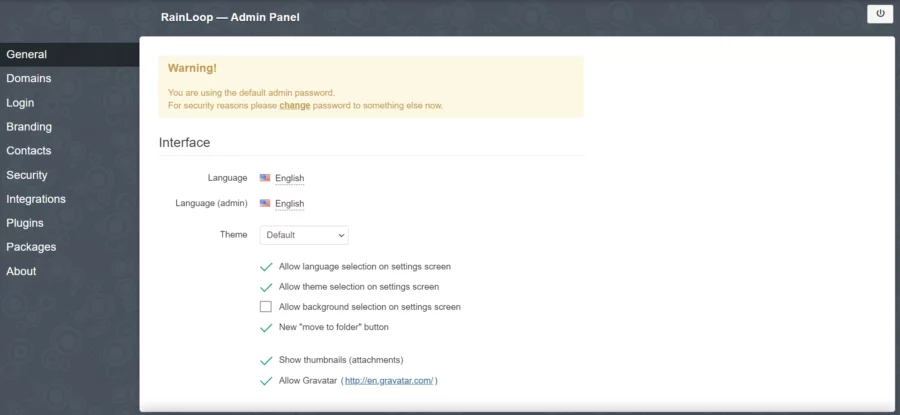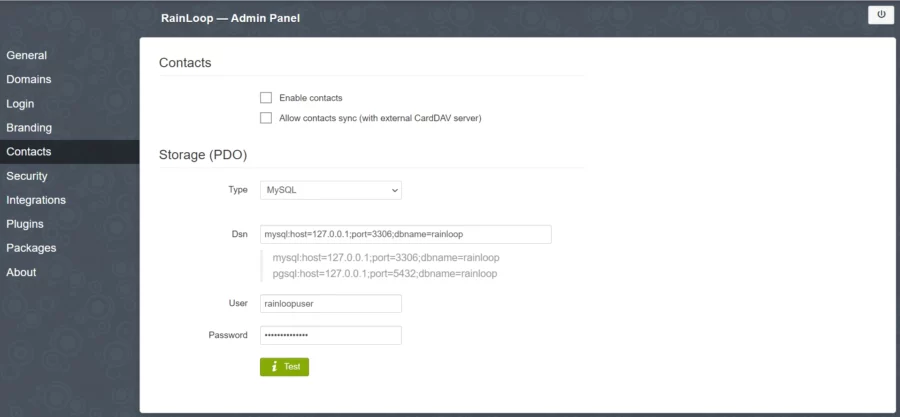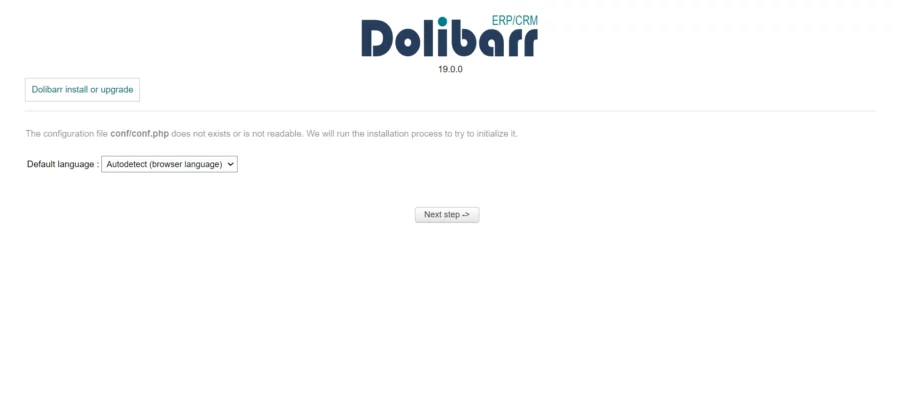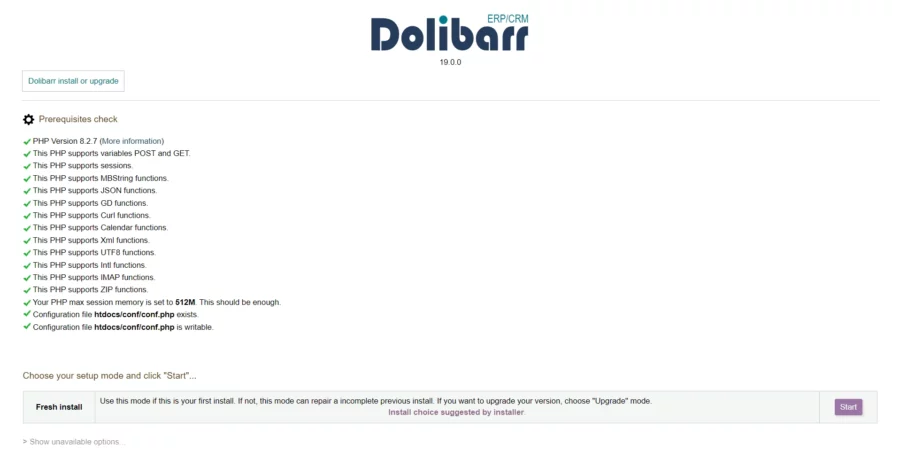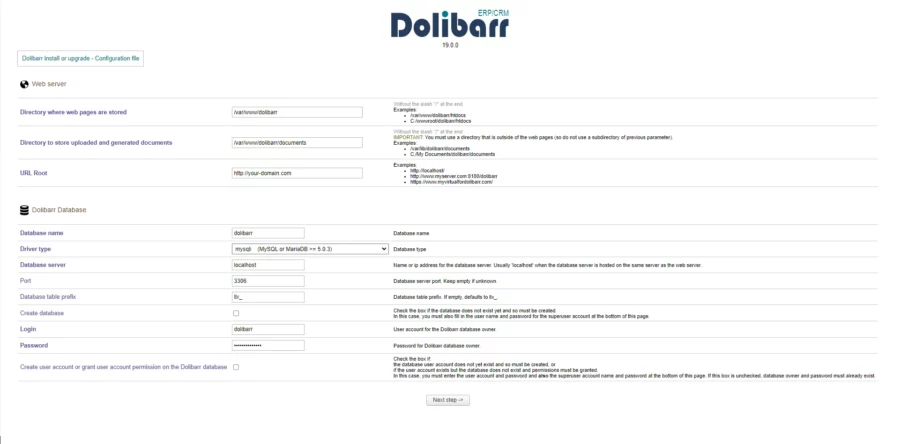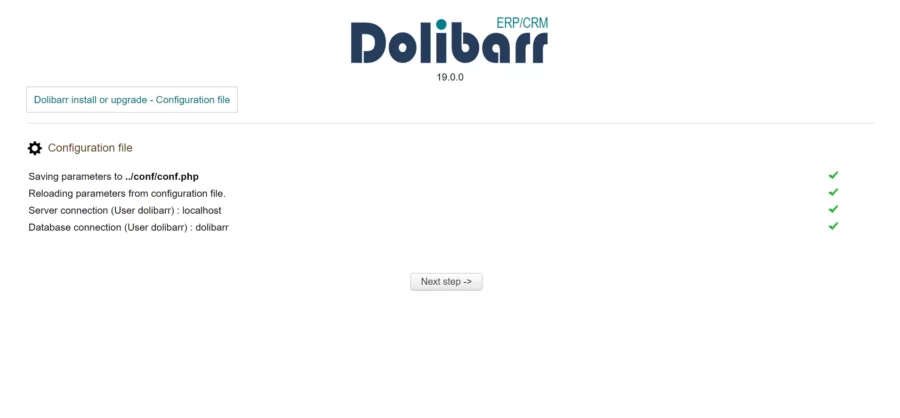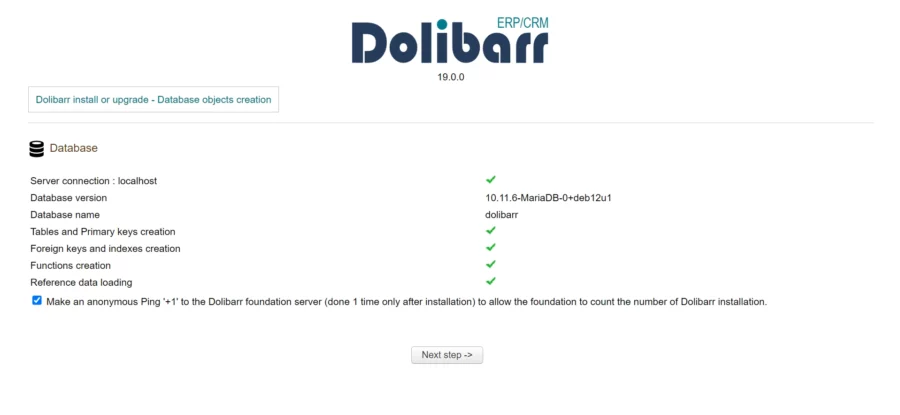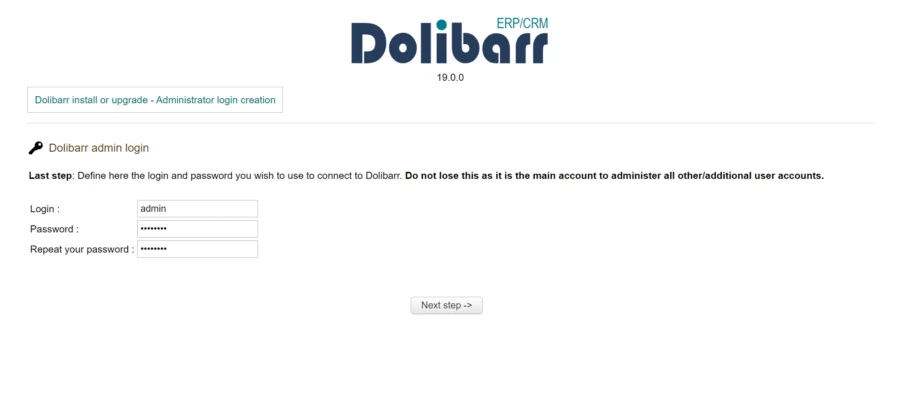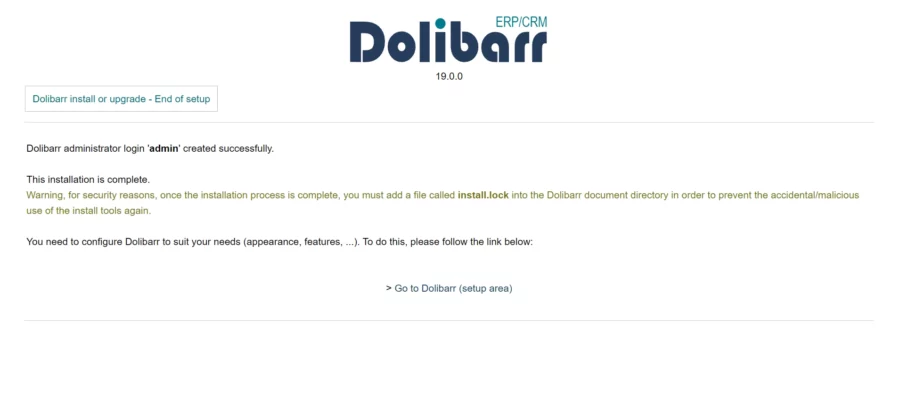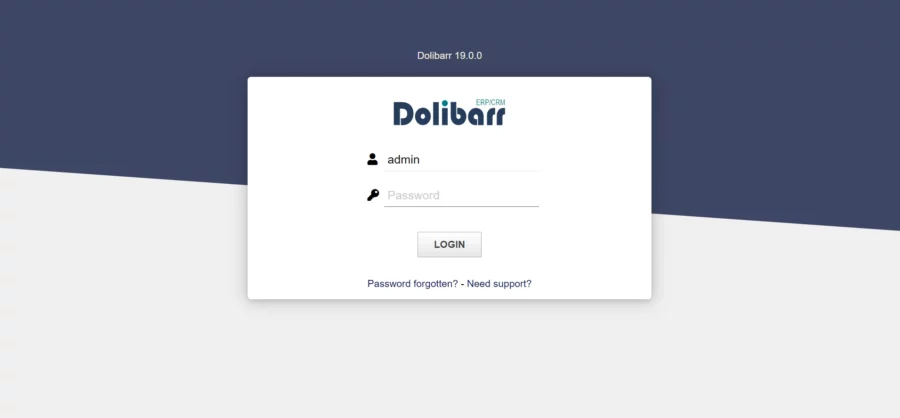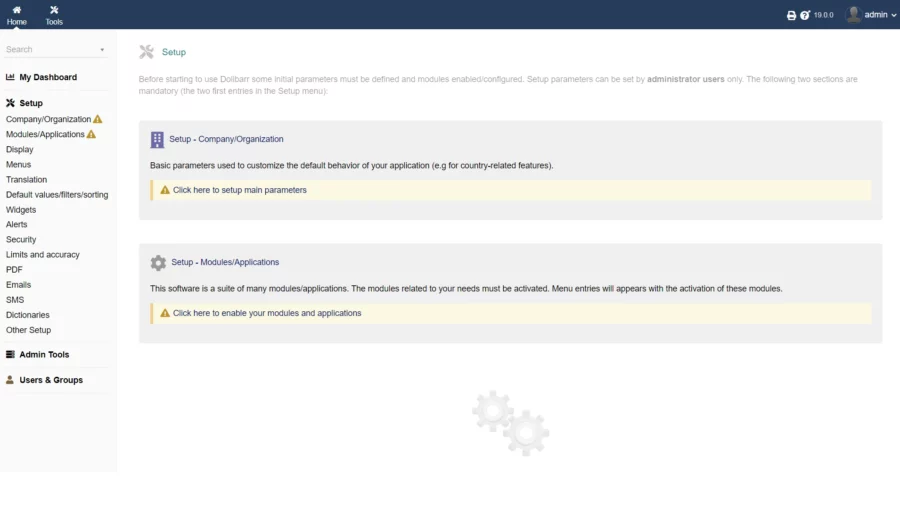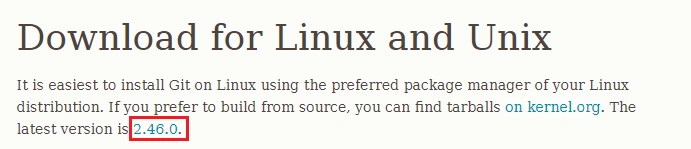How to configure Virtual desktops in Windows 10
Windows 10 allow you to add multiple desktops while using the OS. With the help of multiple virtual desktop windows, it becomes easier for you to work on more than one application simultaneously. Since many applications require that you use then in full screen mode (otherwise many of their options remain hidden or inaccessible), by adding a couple of virtual desktops on your Windows 10 computer, you can work on many applications simultaneously without minimizing or closing a single one.
[mai mult...]